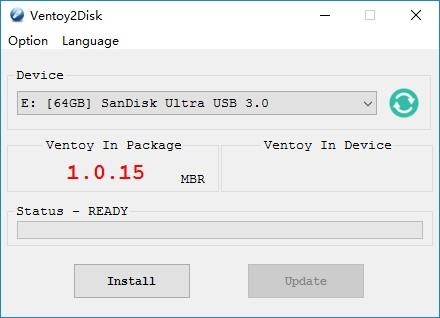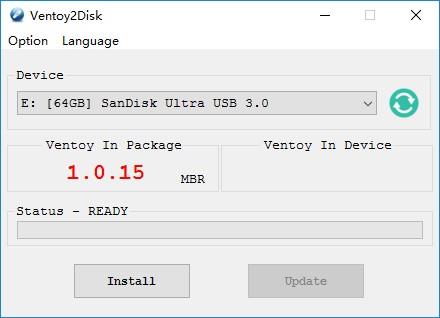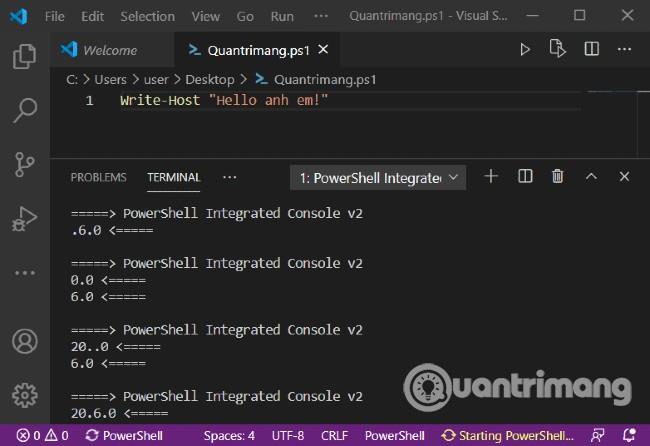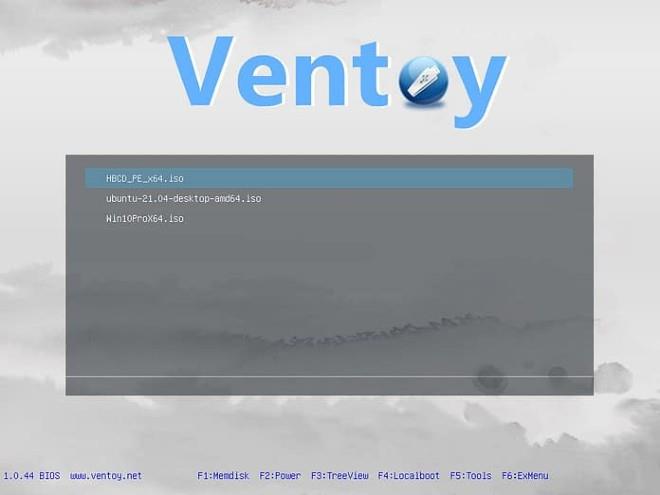Pomocou nástroja Ventoy môžete rýchlo/jednoducho vytvoriť USB Boot, ktorý použijete v prípade, že potrebujete preinštalovať počítač. Nielen to, Ventoy vám tiež umožňuje vytvoriť USB MultiBoot jednoduchším spôsobom.
Čo je Ventoy?
Ventoy je nástroj, ktorý vám umožní vytvoriť USB Boot, USB MultiBoot. Je to nástroj s otvoreným zdrojovým kódom a jeho používanie je bezplatné. Stačí nainštalovať a skopírovať súbory ISO na USB, aby ste z nich mohli zaviesť systém. Dá sa povedať, že Ventoy je v súčasnosti najjednoduchší dostupný nástroj na vytváranie USB MultiBoot.
Vynikajúce vlastnosti Ventoy
- Podporuje Legacy x86 a UEFI BIOS (IA32, x86_64, ARM64, MIPS64EL)
- Podpora Secure Boot
- Podporuje automatickú inštaláciu Windows a Linux
- Podporuje súbory ISO väčšie ako 4 GB
- Podporuje oba Linux vDisk (vhd/vdi/raw...)
- Existujú pluginy
Veci na prípravu
- Počítač alebo notebook so systémom Windows alebo Linux
- USB s veľkou kapacitou (najlepšie nad 16 GB)
- ISO súbory operačných systémov, ktoré potrebujete nainštalovať
Stiahnite si Ventoy
Ventoy si môžete stiahnuť z domovskej stránky vývojára, ale Quantrimang odporúča stiahnuť si nástroj z GitHub. Ak používate Windows, stiahnite si verziu zip a ak používate Linux, stiahnite si verziu tar.gz.
Po stiahnutí rozbaľte stiahnutý súbor.
Ako nainštalovať Ventoy
- V systéme Windows
- Ak chcete nainštalovať Ventoy na USB v systéme Windows, otvorte extrahovaný súbor a spustite súbor Ventoy2Disk.exe
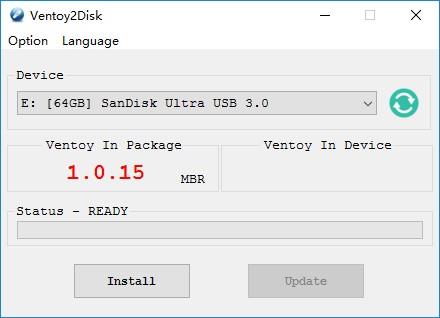
-
-
- Ďalej vyberte USB, na ktoré chcete nainštalovať Ventoy, a kliknite na Inštalovať
- Ak má USB nainštalované Ventoy a chcete aktualizovať na novú verziu, kliknite na Aktualizovať
- Ak chcete zvýšiť zabezpečenie, môžete kliknúť na položku Možnosti a potom vybrať možnosť Zabezpečená podpora spustenia
- Potom počkáte na dokončenie procesu inštalácie (verzia Ventoy sa zobrazí v časti Ventoy In Device ).
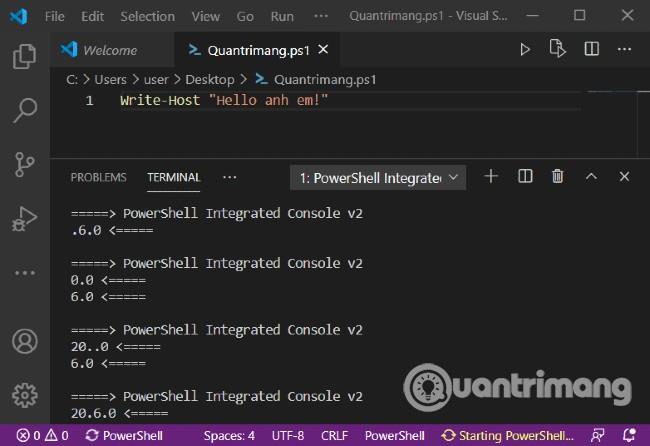
-
-
- Poznámka :
- Ak sa pri spustení Ventoy2Disk.exe neustále stretávate s chybami , môžete použiť Ventoy LiveCD
- Ventoy je možné nainštalovať na USB alebo diskovú jednotku. Aby sa predišlo chybnej inštalácii, Ventoy2Disk.exe štandardne zobrazuje iba zoznam USB. Ak chcete zobraziť všetky pevné disky, vyberte možnosť Zobraziť všetky zariadenia . Potom však budete musieť byť opatrní, aby ste sa vyhli výberu nesprávneho disku, čo by viedlo k strate údajov
- Možnosť štýlu oddielu MBR/GPT je dostupná iba počas inštalácie a počas aktualizácie bude ignorovaná
- Po aktualizácii môže byť prvý oddiel naformátovaný ako exFAT a môžete ho preformátovať ako FAT32/NTFS/UDF/XFS/Ext2/3/4
- V systéme Linux
- Režim grafického rozhrania
- Pre pohodlie používateľa od verzie 1.0.36 podporuje Ventoy režim grafického rozhrania v systéme Linux
- Proces inštalácie Ventoy v systéme Linux v režime grafického rozhrania sa nelíši od prevádzky v systéme Windows
- Režim príkazového riadka CLI
- Stiahnite si nejaké nekomprimované súbory .tar.gz
- Ako root spustíte nasledujúci príkaz: sh Ventoy2Disk.sh sh Ventoy2Disk.sh { -i | -ja | -u } /dev/XXX . V ktorom je XXX USB, ktoré musíte nainštalovať, napríklad /dev/sdb.
Ventoy2Disk.sh CMD [ OPTION ] /dev/sdX
CMD:
-i install ventoy to sdX (fail if disk already installed with ventoy)
-I force install ventoy to sdX (no matter installed or not)
-u update ventoy in sdX
-l list Ventoy information in sdX
OPTION: (optional)
-r SIZE_MB preserve some space at the bottom of the disk (only for install)
-s enable secure boot support (default is disabled)
-g use GPT partition style, default is MBR style (only for install)
-L Label of the 1st exfat partition (default is ventoy)
- Poznámka : Pri inštalácii Ventoy sa USB naformátuje a všetky údaje sa stratia.
Skopírujte súbor ISO na USB
Po dokončení inštalácie sa USB rozdelí na 2 partície. Prvý oddiel bude naformátovaný ako súborový systém exFAT. Stačí skopírovať súbor ISO do tohto oddielu. Ventoy vám umožňuje kopírovať neobmedzený počet ISO súborov, pokiaľ má vaše USB dostatočnú kapacitu.
Môžete tiež skopírovať súbor iso/wim/img/vhd(x) kdekoľvek na USB. Ventoy vyhľadá všetky priečinky a podpriečinky, aby identifikoval súbory operačného systému a zobrazí ich v ponuke zavádzania v abecednom poradí. Môžete tiež použiť doplnok na konfiguráciu Ventoy tak, aby vyhľadával iba súbory v určitom priečinku alebo podpriečinku.
Ako nainštalovať Windows, Linux s Ventoy
Po skopírovaní ISO súboru je potrebné nainštalovať Ventoy na USB, stačí spustiť počítač, ktorý potrebuje nainštalovať Win a Linux z toho USB. Spustí sa obrazovka Ventoy, aby ste si vybrali súbor ISO, ktorý chcete nainštalovať.
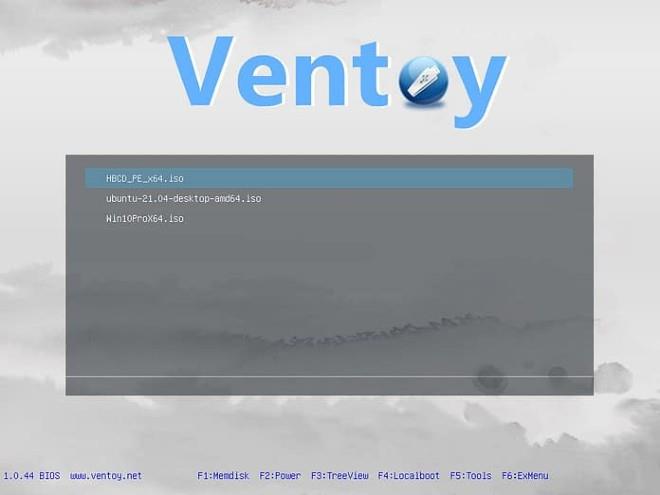
Veľa štastia!